win11阻止软件安装解决方法?windows11阻止安装软件解决方法解析
- 王林转载
- 2024-03-07 11:28:381011浏览
php小编草莓为您解答:win11阻止软件安装的解决方法是什么?Windows 11阻止安装软件的解决方法究竟是怎样的呢?本文将为您详细分析解决方法,帮助您轻松解决软件安装问题。在使用Windows 11系统时,遇到软件无法安装的情况可能会让人感到困扰,但只要掌握正确的解决方法,问题就能迎刃而解。接下来,让我们一起来了解如何解决Windows 11阻止软件安装的问题吧!
windows11阻止安装软件怎么办解析
解决方法一:
1、点击开始,选择设置。
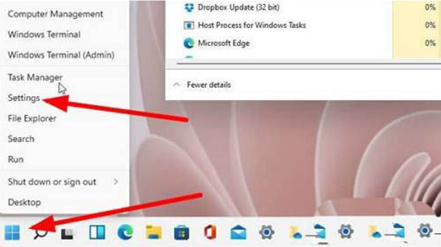
2、选择应用打开。
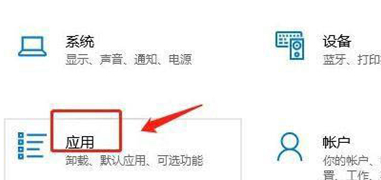
3、点击应用和功能。
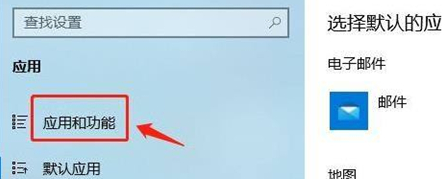
4、将仅从windows应用商店安装应用有助于保护你的设备下拉项,选择其中的任何来源选项即可。
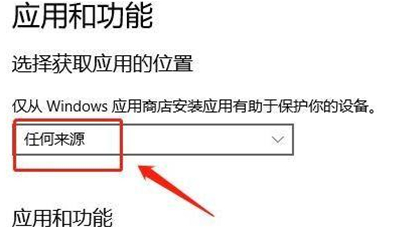
解决方法二:
1、点击开始,选择设置。
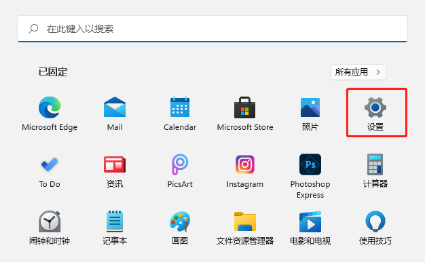
2、选择隐私和安全性,点击Windows安全中心。
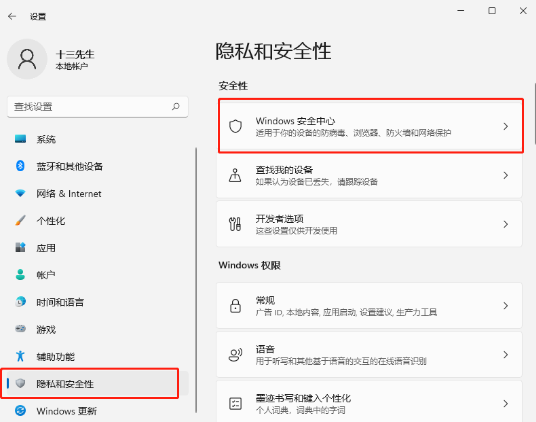
2、将病毒和威胁防护、云提供的保护和自动提交样本都关闭即可。
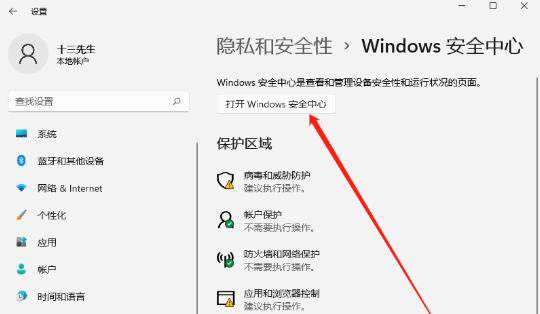
以上是win11阻止软件安装解决方法?windows11阻止安装软件解决方法解析的详细内容。更多信息请关注PHP中文网其他相关文章!
声明:
本文转载于:rjzxw.com。如有侵权,请联系admin@php.cn删除

